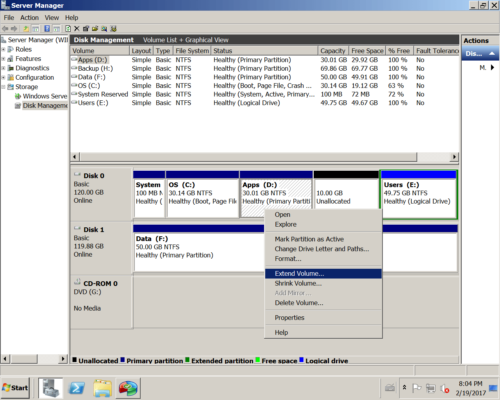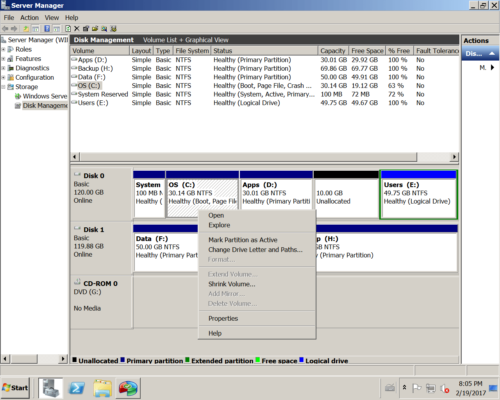Wie kann die Partitionsgröße des Laufwerks C in Windows Server 2008 (R2) erhöht werden?
Wenn das System C-Laufwerk hat nicht genügend Speicherplatzsollten Sie versuchen, dieses Problem so schnell wie möglich zu lösen. Dazu können Sie entweder machen Sie Speicherplatz frei oder erhöhen Sie den Speicherplatz des C-Laufwerks direkt. Im Vergleich zur Vorgängerversion von Server 2003 hat Microsoft die GUI-Funktion im Windows Server 2008-Snap-In für die Datenträgerverwaltung hinzugefügt Verkleinern und Erweitern von Datenträgern. In den meisten Fällen sind diese Funktionen jedoch unbrauchbar.
Der rechten Maustaste auf Server-Manager unten links in Desktop, Und klicken Sie auf Lagerung > Disk-Management, wo Sie alle verbundenen Festplattenpartitionen sehen. Klicken Sie mit der rechten Maustaste auf das Laufwerk, das Sie vergrößern möchten, und klicken Sie auf Volume erweitern.
Wenn Sie mit der rechten Maustaste auf Laufwerk C klicken, um die Partitionsgröße zu erhöhen, wird die Lautstärke erweitern ist ausgegraut.
Laut Microsoft-Erklärung sollten zwei Bedingungen erfüllt sein, um ein Laufwerk mit der Funktion "Volume erweitern" zu erweitern:
- Das Laufwerk sollte NTFS oder RAW sein.
- Auf der rechten Seite des Laufwerks, das Sie erweitern möchten, sollte sich nebeneinander nicht zugewiesener Speicherplatz befinden.
Dies ist der Grund, warum ich sagte, dass diese Funktionen am Anfang nutzlos sind. Der nicht zugewiesene Speicherplatz, der von Laufwerk D verkleinert wurde, kann nicht zum Erhöhen der Laufwerksgröße C verwendet werden.
Erhöhen Sie den Speicherplatz auf dem Laufwerk C mit Software von Drittanbietern
Durch die Verwendung der Partitionsverwaltungssoftware von Drittanbietern gibt es keine solche Einschränkung und es ist viel einfacher.
Schritt 1: Herunterladen und installieren NIUBI Partition EditorKlicken Sie mit der rechten Maustaste auf Laufwerk D: und klicken Sie auf „Resize/Move Volume".
Schritt 2: Ziehen Sie im Popup-Fenster die links Grenze nach rechts um freien nicht zugewiesenen Speicherplatz zu generieren.

Klicken Sie auf Kostenlos erhalten und dann auf Installieren. OK und zurück zum Hauptfenster, in dem 20 GB nicht zugewiesener Speicherplatz hinter Laufwerk C: erstellt wurden.
Schritt 3: Rechtsklick C fahren und wähle “Resize/Move VolumeZiehen Sie im Popup-Fenster erneut die Taste Recht Grenze nach rechts um den nicht zugewiesenen Platz zu halten.

Klicken Sie auf Kostenlos erhalten und dann auf Installieren. OK und zurück zum Hauptfenster, wo das Laufwerk C auf 50 GB erweitert wurde, indem der freie Speicherplatz von 20 GB von D gedrückt gehalten wurde. Drücken Sie Jetzt bewerben oben links zum Ausführen fertig!
Wenn in D nicht genügend freier Speicherplatz vorhanden ist, erhalten Sie möglicherweise freien Speicherplatz von einem anderen Laufwerk auf derselben Festplatte.
Sehen Sie sich das Video an, wie Sie die Partitionsgröße des Laufwerks C in Windows Server 2008 (R2) erhöhen, indem Sie freien Speicherplatz von anderen Volumes hinzufügen: